Google Chrome, anerkjent som en av de mest populære nettleserne globalt, er hyllet for sin hastighet, sikkerhet og brukervennlige grensesnitt. Den er imidlertid også beryktet for sin høye minnebruk, noe som kan påvirke enhetens ytelse. For å løse dette introduserte Google en funksjon kjent som Memory Saver (også referert til som Tab Freeze eller Tab Discarding). Denne funksjonen setter faner som ikke har vært brukt på en stund i "hvile"-tilstand for å spare minne. Til tross for dens nytteverdi, kan det hende at denne funksjonen ikke er ideell for alle, da den krever omlasting når du besøker en "frossen" fane på nytt. I dette blogginnlegget vil vi veilede deg gjennom prosessen med å slå av Minnesparing i Google Chrome.
Hva er minnesparing i Google Chrome?
Før vi fordyper oss i trinnene, la oss kort diskutere hva Memory Saver gjør. Når du har flere faner åpne i Chrome, "fryser" nettleseren automatisk faner som du ikke har brukt i en viss periode. Dette betyr at disse fanene slutter å bruke systemets minne. Selv om dette kan bidra til å forbedre ytelsen på enheter med begrenset minne, kan det også være upraktisk, ettersom "frosne" faner må lastes inn på nytt når du klikker på dem, noe som kan ta tid og bruke mer data.
Slik slår du av minnesparing i Google Chrome
Hvis du finner ut at minnesparing er mer en hindring enn en hjelp, kan du slå den av ved å følge disse trinnene:
- Åpne Google Chrome app på din valgte datamaskin.
- Klikk på tre vertikale prikker øverst til høyre i adressefeltet.
- Fra rullegardinmenyen, uthev og velg Innstillinger.
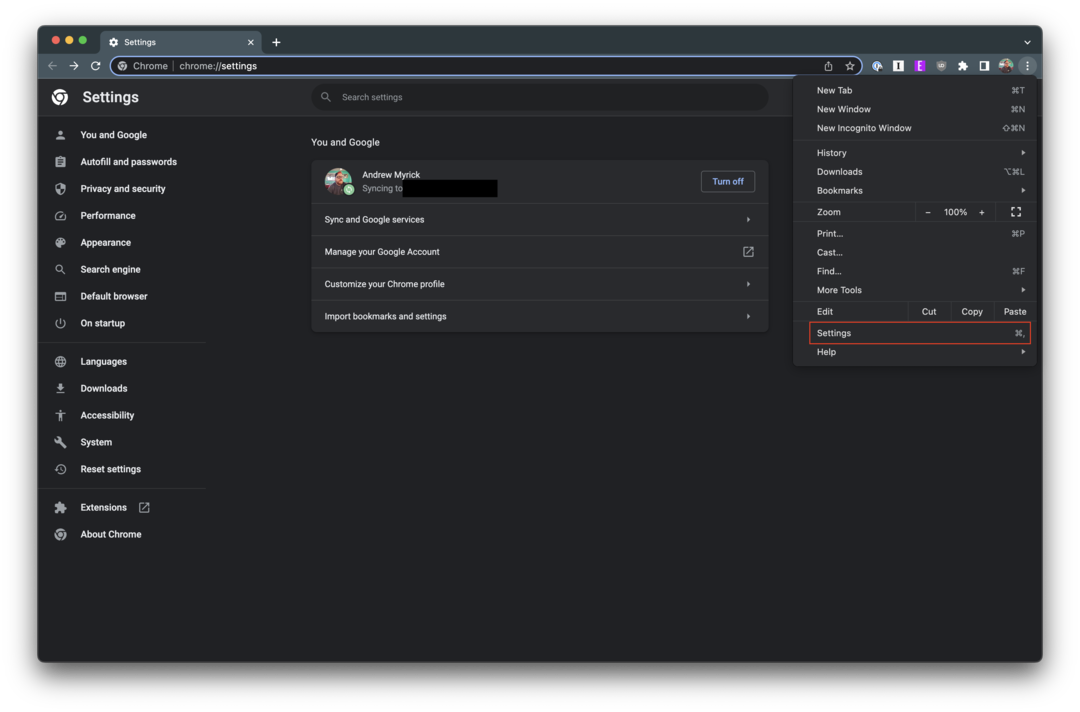
- Klikk på i sidefeltet til venstre Opptreden.
- Klikk på bryteren ved siden av Minnesparing.
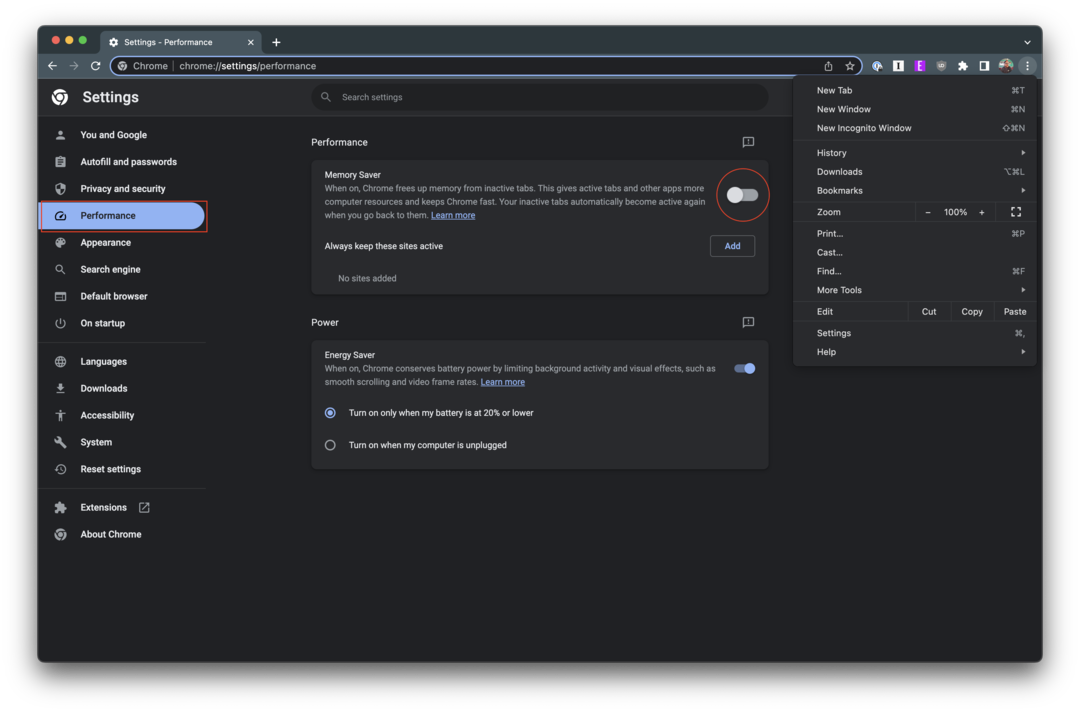
Deaktivering av minnesparing kan ha flere effekter på nettleseropplevelsen din. På den ene siden kan det gjøre surfingen mer praktisk, siden faner ikke trenger å lastes inn på nytt når du klikker på dem. Dette kan spare deg for tid og data, spesielt hvis du ofte har mange faner åpne. På den annen side kan det øke Chromes minnebruk, noe som potensielt kan bremse enheten din hvis minnet er begrenset. Derfor vil hvorvidt du skal deaktivere Memory Saver eller ikke avhenge av dine spesifikke behov og omstendigheter.
Slik legger du til unntak til minnesparing i Google Chrome
Det er noen som kanskje foretrekker å ha Memory Saver aktivert, men som ikke vil at alle nettsteder de besøker skal fjernes fra minnet. Heldigvis tenkte Google på det også, ettersom selskapet også la til muligheten til å "hviteliste" eller legge til unntak i stedet for å måtte slå av Memory Saver i Google Chrome.
- Åpne Google Chrome app på din valgte datamaskin.
- Klikk på tre vertikale prikker øverst til høyre i adressefeltet.
- Fra rullegardinmenyen, uthev og velg Innstillinger.
- Klikk på i sidefeltet til venstre Opptreden.
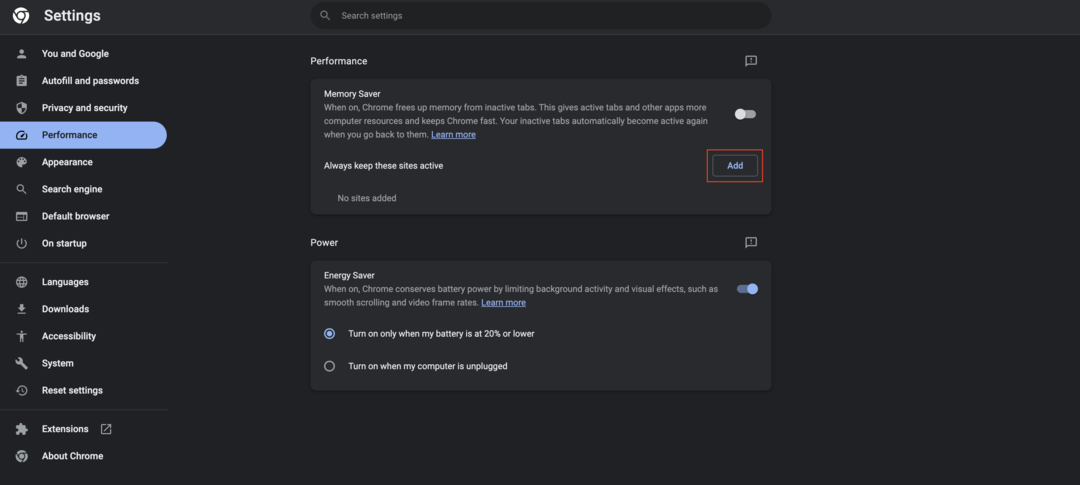
- Klikk på Legg til knappen ved siden av Hold alltid disse nettstedene aktive.
- Skriv inn nettadressen til nettstedet du vil legge til som unntak.
- Klikk på Legg til knapp.
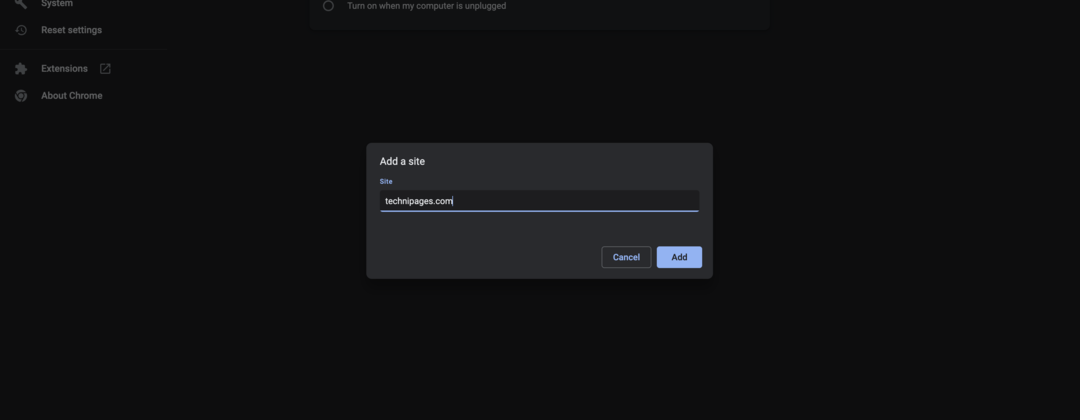
Ethvert nettsted du legger til i listen vil ikke lenger bli fjernet fra datamaskinens minne, mens alt annet som ikke er på listen vil bli det. Dette kan fortsatt bidra til å forbedre den generelle hastigheten og ytelsen til nettleseropplevelsen din uten å hindre nettstedene du bryr deg mest om.
Konklusjon
Minnesparing er en nyttig funksjon i Google Chrome som kan hjelpe deg med å administrere systemressurser, men den er kanskje ikke ideell for alle. Ved å følge trinnene i denne veiledningen kan du slå av Minnesparing i Google Chrome og holde alle fanene dine aktive, uavhengig av hvor lenge de har vært inaktive. Som alltid, husk å administrere fanene dine effektivt for å sikre optimal nettleserytelse. Lykke til med surfingen!